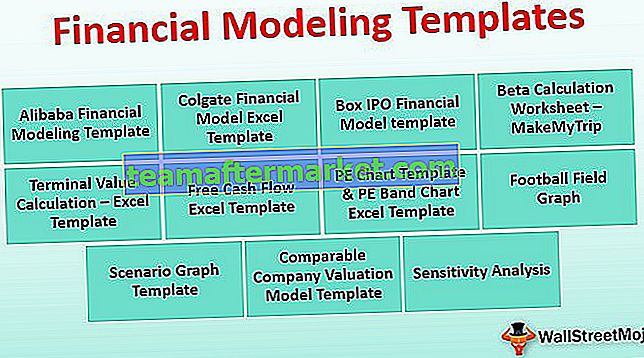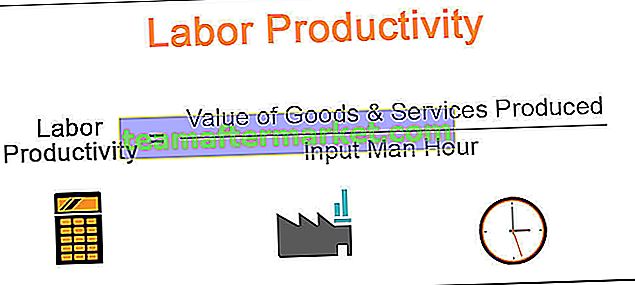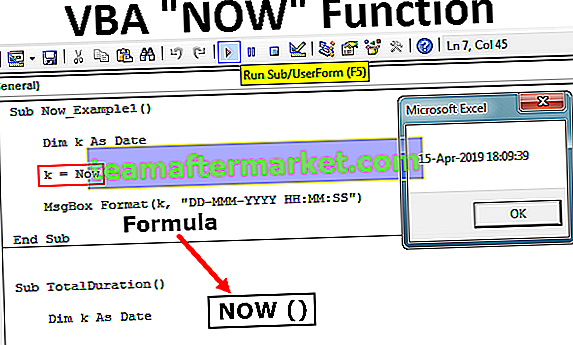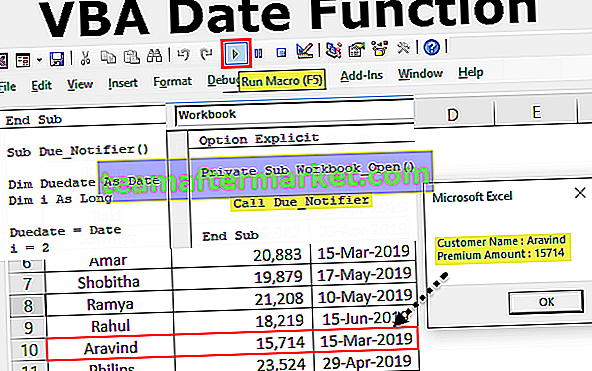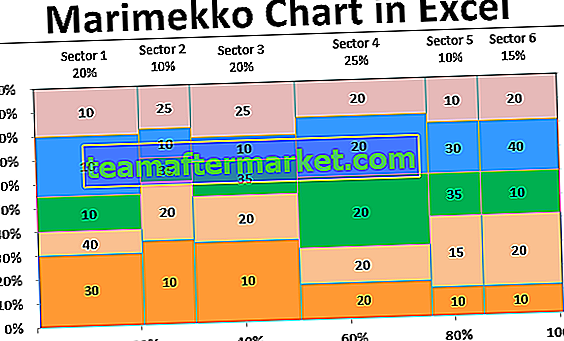Formatering av Excel-nummer - tusentals och miljoner
Excel-nummerformatering är ett större ämne än vi tror, vi har redan publicerat ämnen Excel anpassad nummerformatering som innehåller alla typer av nummerformatering i Excel. I dagens artikel kommer vi specifikt att koncentrera oss på miljoner formatformat i excel så att de kan visas i ett kortare format för att läsa och förstå mycket enkelt.
I matematikfältet har varje nummer olika terminologier, till exempel representeras tusen (1000) som 1k, en lakh (1, 00.000) representeras som 100k. När någon säger 500 000, bli inte förvirrad med det eftersom 500 000 betyder 500 000.

På samma sätt i Excel kan vi också formatera siffrorna så att de visas som tusentals, K, Miljoner och Miljarder. I den här artikeln visar jag dig teknikerna för att ändra eller ändra formatet på siffrorna i Excel.
Du kan ladda ner denna Million Format Excel-mall här - Million Format Excel-mall# 1 - Excel-formatnummer i tusentals och i K-tal
Först ser vi hur man formaterar siffror i tusentals och i K-tal. Kom ihåg att båda tusen & K är desamma men behöver olika formateringstekniker i Excel.
Antag att du har nedanstående siffror i ditt excelblad.

Nu måste vi formatera dessa siffror i tusentals, till exempel vill jag inte se siffran 2500 utan istället vill jag formatera som 2,5 tusen.
För att ändra visningen av siffrorna måste vi ändra formateringen av siffrorna.
Följ stegen nedan för att ändra formateringen av siffrorna.
Steg 1: Högerklicka på de siffror du vill formatera och välj Formatera celler.

Obs: Du kan också trycka på genvägsknappen Ctrl + 1 för att öppna Format Cells.
Steg 2: Gå nu till anpassat alternativ.

Steg 3: I avsnittet Typ: måste vi använda formateringskoden. Nedan finns formateringskoden för att ändra formateringen av siffrorna.
Formatkod: 0, “Tusentals”

Steg 4: Nu måste vi se värden i tusentals.

Ett av problemen här är 2500 visas som 3 tusen men vi behöver det exakta värdet för att ses här. För att säkerställa att decimalvärdena inte avrundas till närmaste tusen måste vi ändra vår formateringskod enligt nedan.
Formatkod: 0,00, “tusentals”

Nu ser vi exakta värden med decimaler.

# 2 - Okonventionellt sätt att visa tusen värden
Steg # 1 - Detta är den okonventionella metoden för att visa tusen värden. Det vi behöver göra här är att vi måste dividera talet med 1000 och kombinera ordet "Tusen" med hjälp av ampersand-symbolen (&).

Steg # 2 - Formatera siffror i K: s värden
För att visa tusen siffror i K, behöver vi bara ändra ordet Tusen till K.
Formatkod: 0,00, “K”

Steg 3 - Resultatet är som följer:

# 3 - Formatera siffror i miljoner
I föregående steg har vi sett hur man formaterar nummer i tusentals, nu kommer vi att se hur man formaterar nummer i miljoner.
Steg # 1 - Tidigare formateringskod skulle visa 10 lakhs som 1000 K, 25 lakhs som 2500 k och så vidare.

Vi vet alla att 10 lakh är lika med 1 miljon. Så vi måste formatera antalet i miljoner istället för i tusentals. Nedan är koden för att formatera antalet i miljoner.
Steg 2 - Formatera kod: 0,00 ,, “miljoner”
Endast på skillnaden mellan tidigare kod och den här koden har vi lagt till ett extra komma (,). Sedan kombinerade vi ordet miljoner till det.

Steg 3 - Den här koden visar resultatet av siffror i miljoner.

Denna formatkod gäller endast för miljoner. Tänk dig att du har siffror som är mindre än 10 lakhs.
Till exempel skulle 2,5 lakh visas som 0,25 miljoner istället för 2500 K. Detta är det vanliga problemet med en enda referenskod.
Vi kan dock ändra koden för att visa resultatet baserat på cellvärdet för siffror. Till exempel, om värdet är mindre än 10 lakh ska resultatet vara i K och om värdet är större än eller lika med 1000 000 ska resultatet vara i miljoner.
Steg # 4 - Formatera kod: [> = 1000000] #, ## 0.0 ,, ”M”; [<1000000] #, ## 0.0, ”K”; Allmänt

Steg # 5 - Den här koden formaterar siffrorna enligt talvärdet och visar resultaten därefter.

Saker att komma ihåg medan miljoner format i Excel
- Istället, miljoner, kan vi bara visa alfabetet M som resultatet.
- Istället för tusen kan vi bara visa alfabetet K som resultat. Dessa två är alfabetiska representerar för miljoner och tusentals.
- För att visa de negativa siffrorna i röd färg gäller under koden.
[> = 1000000] $ #, ## 0.0 ,, ”M”; [> 0] $ #, ## 0.0, ”K”; [Röd] Allmänt